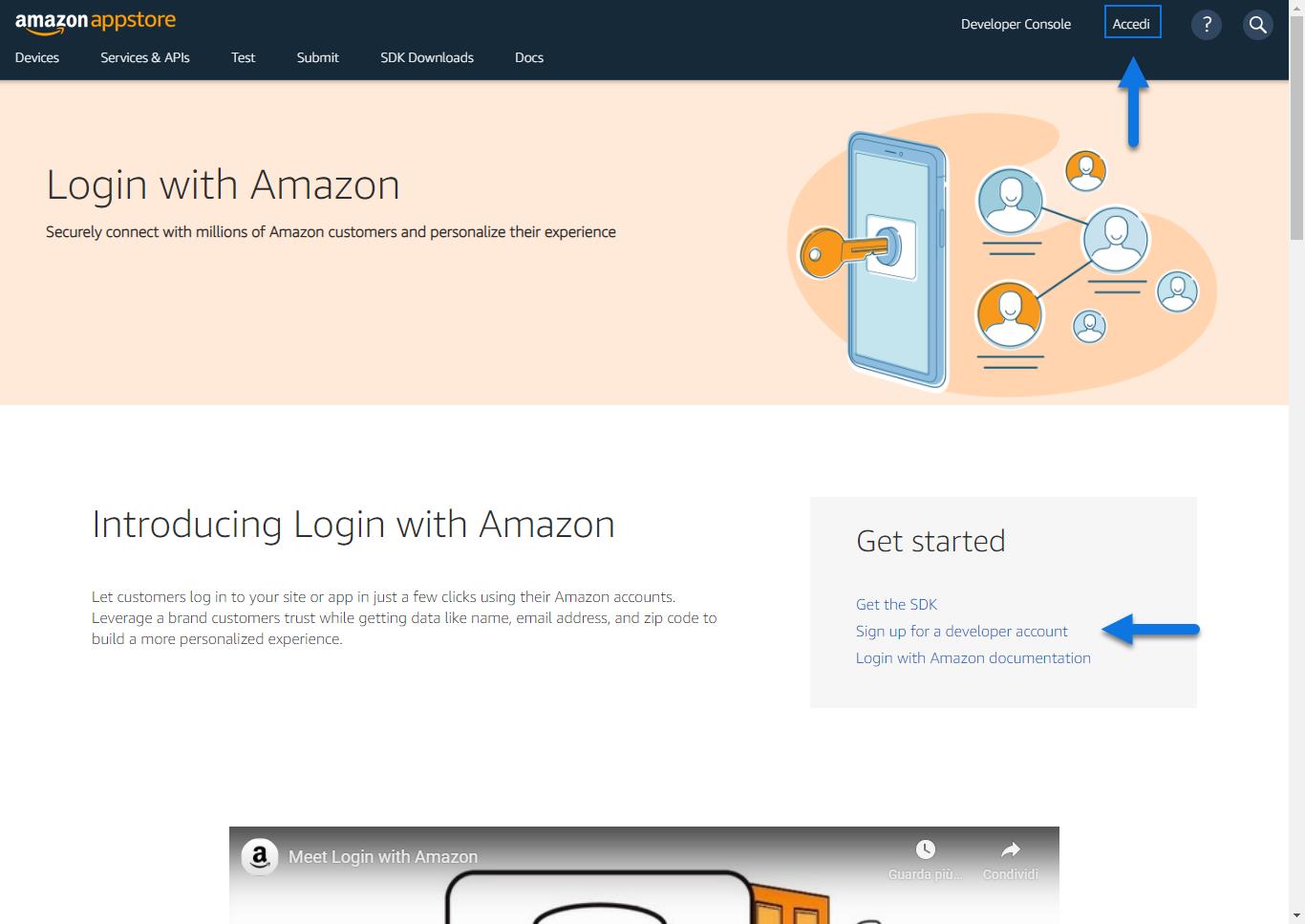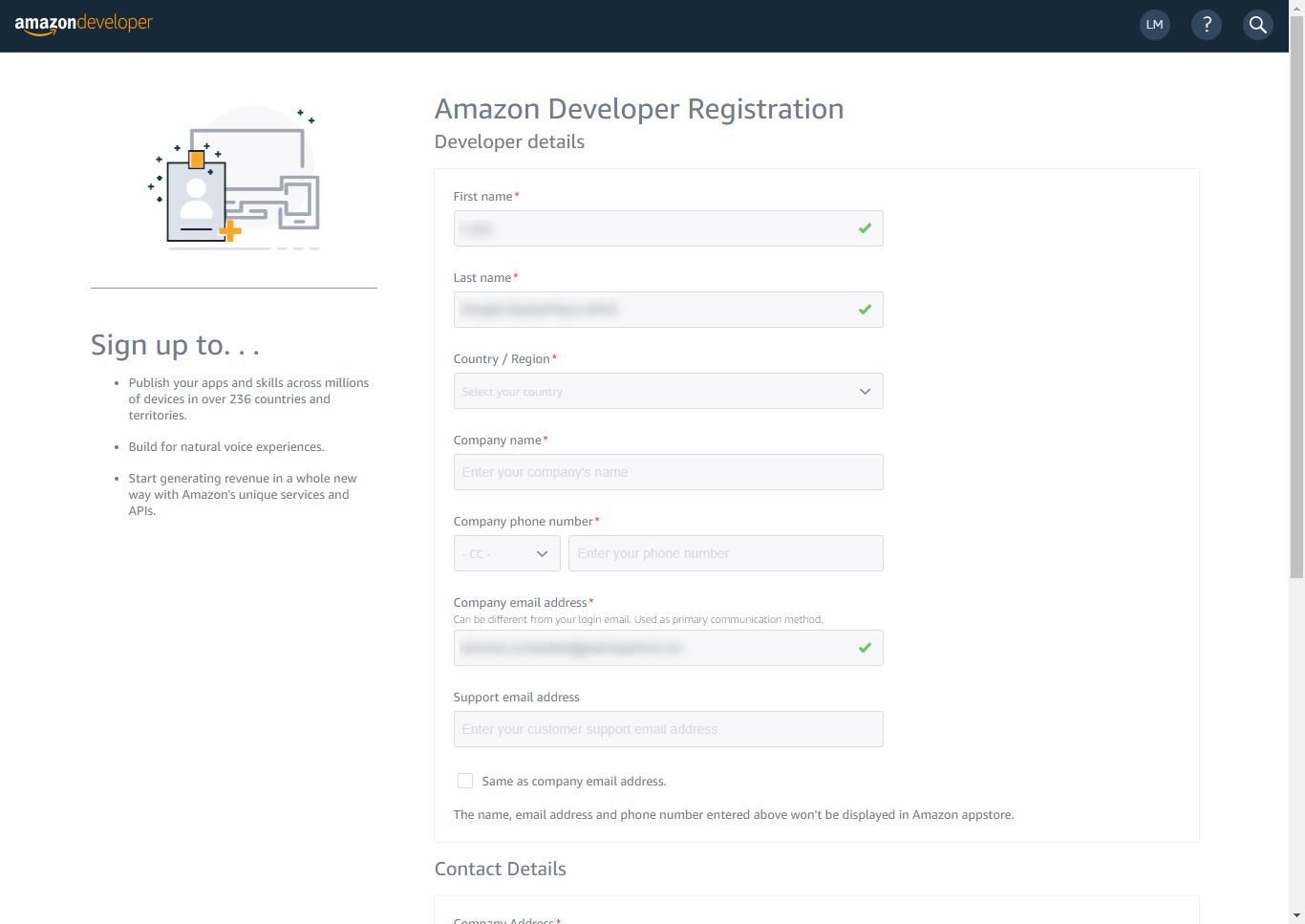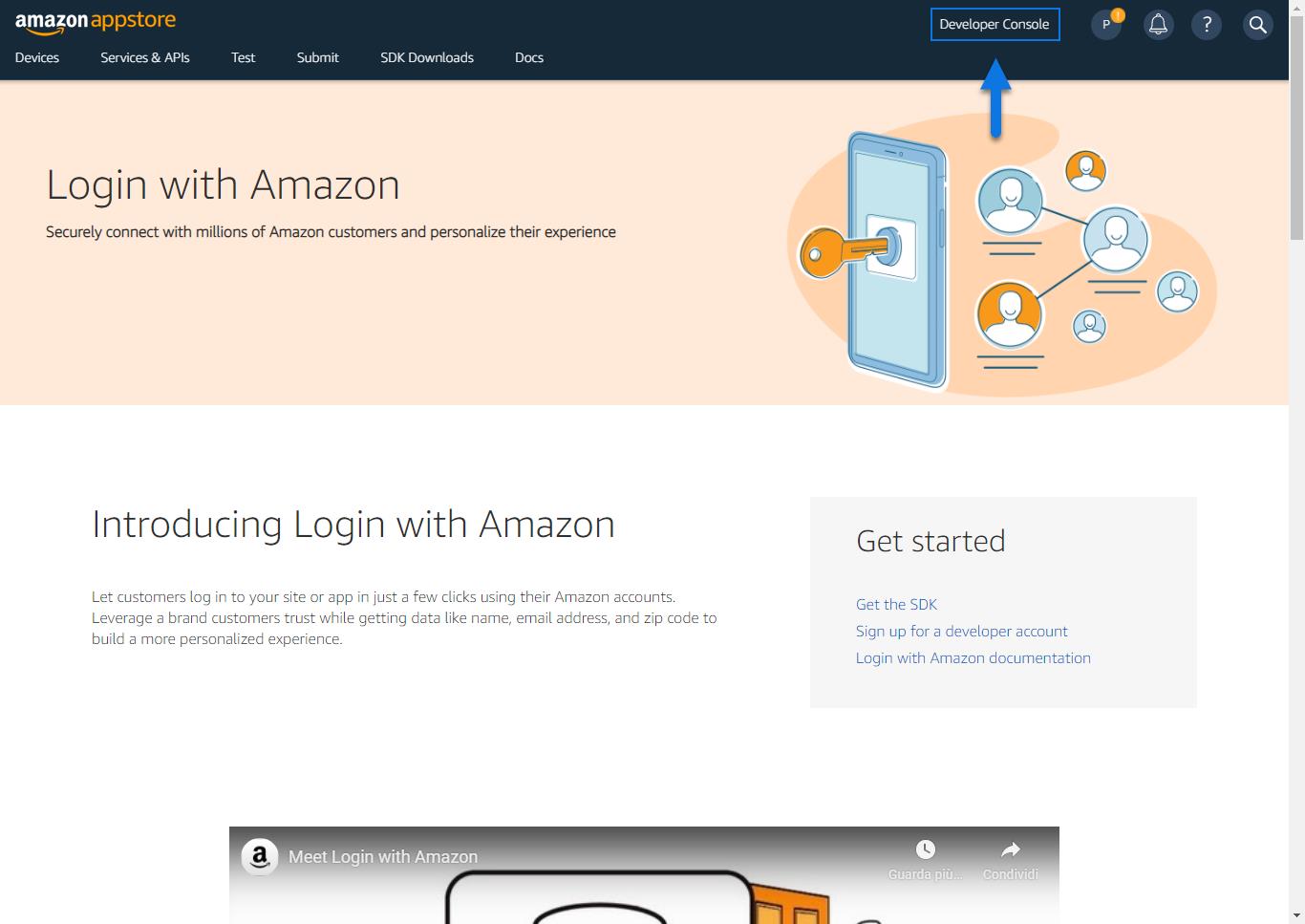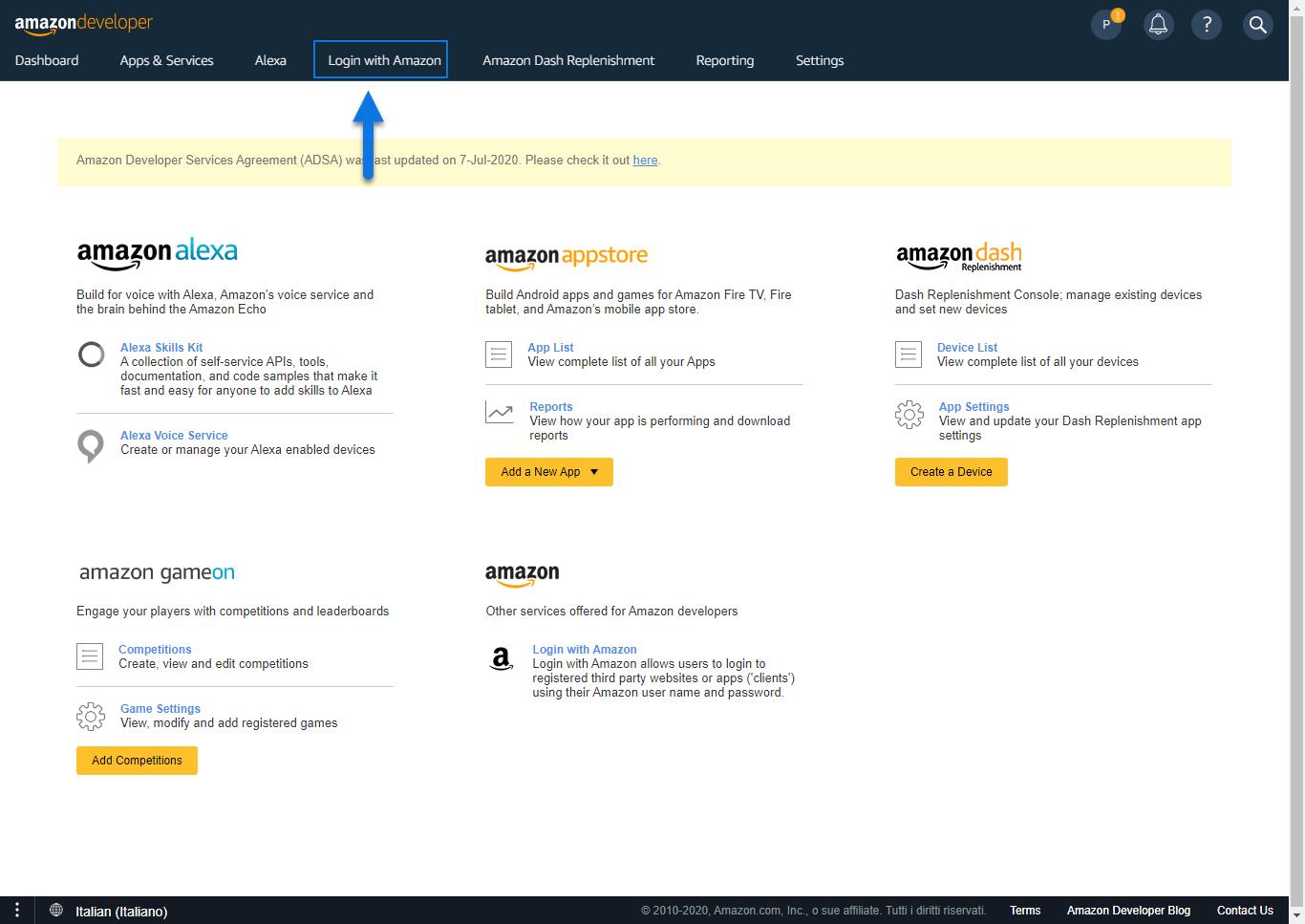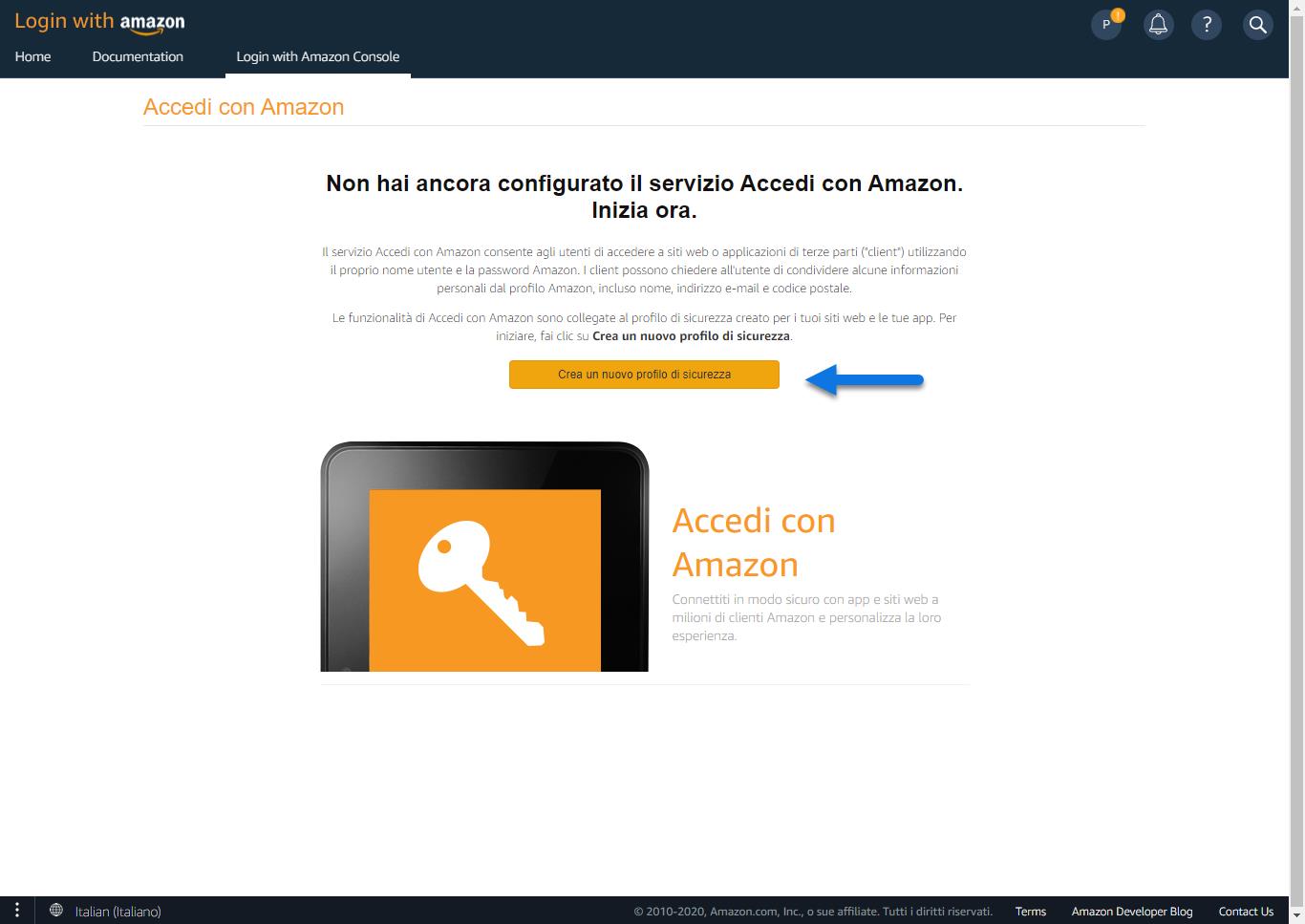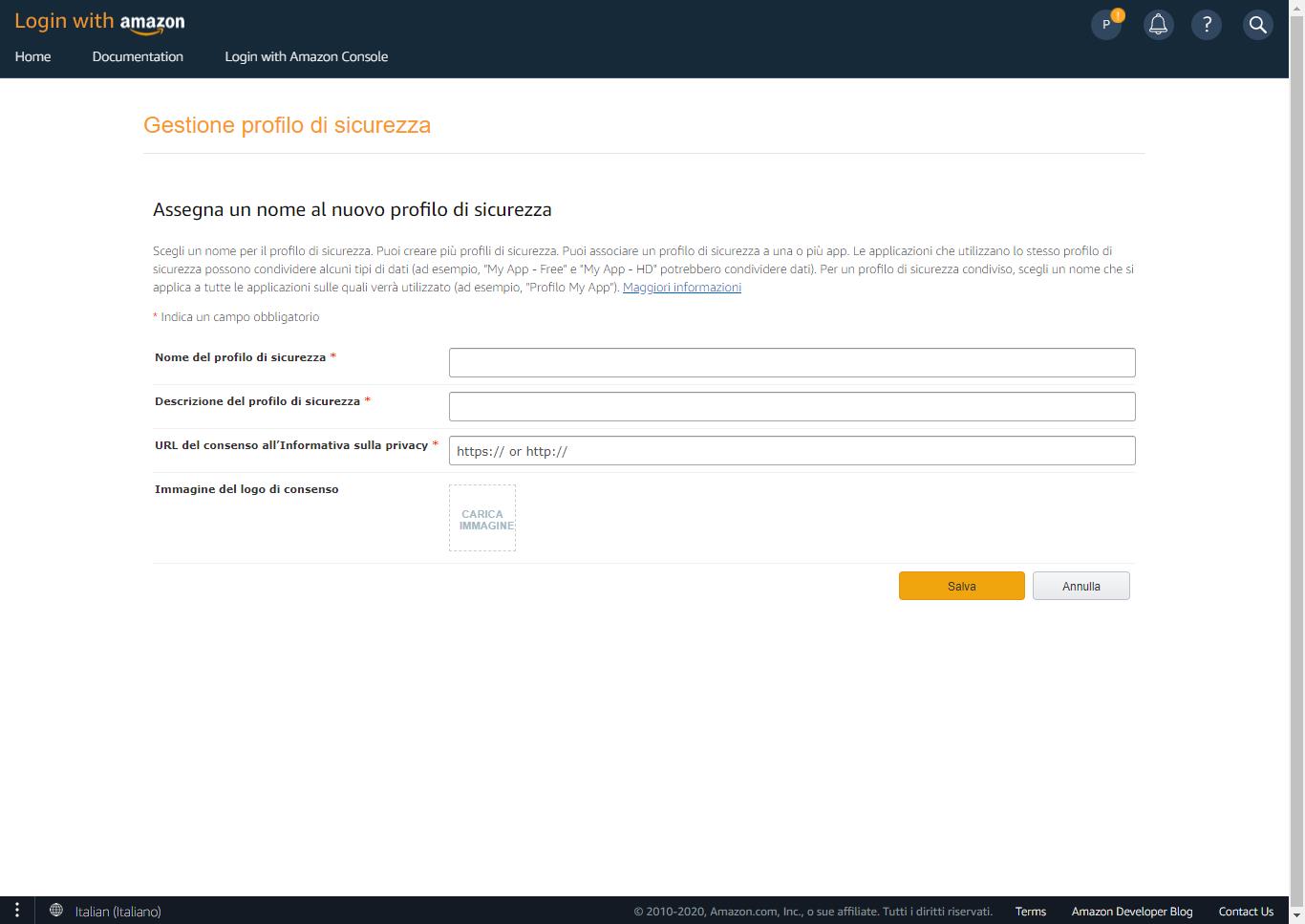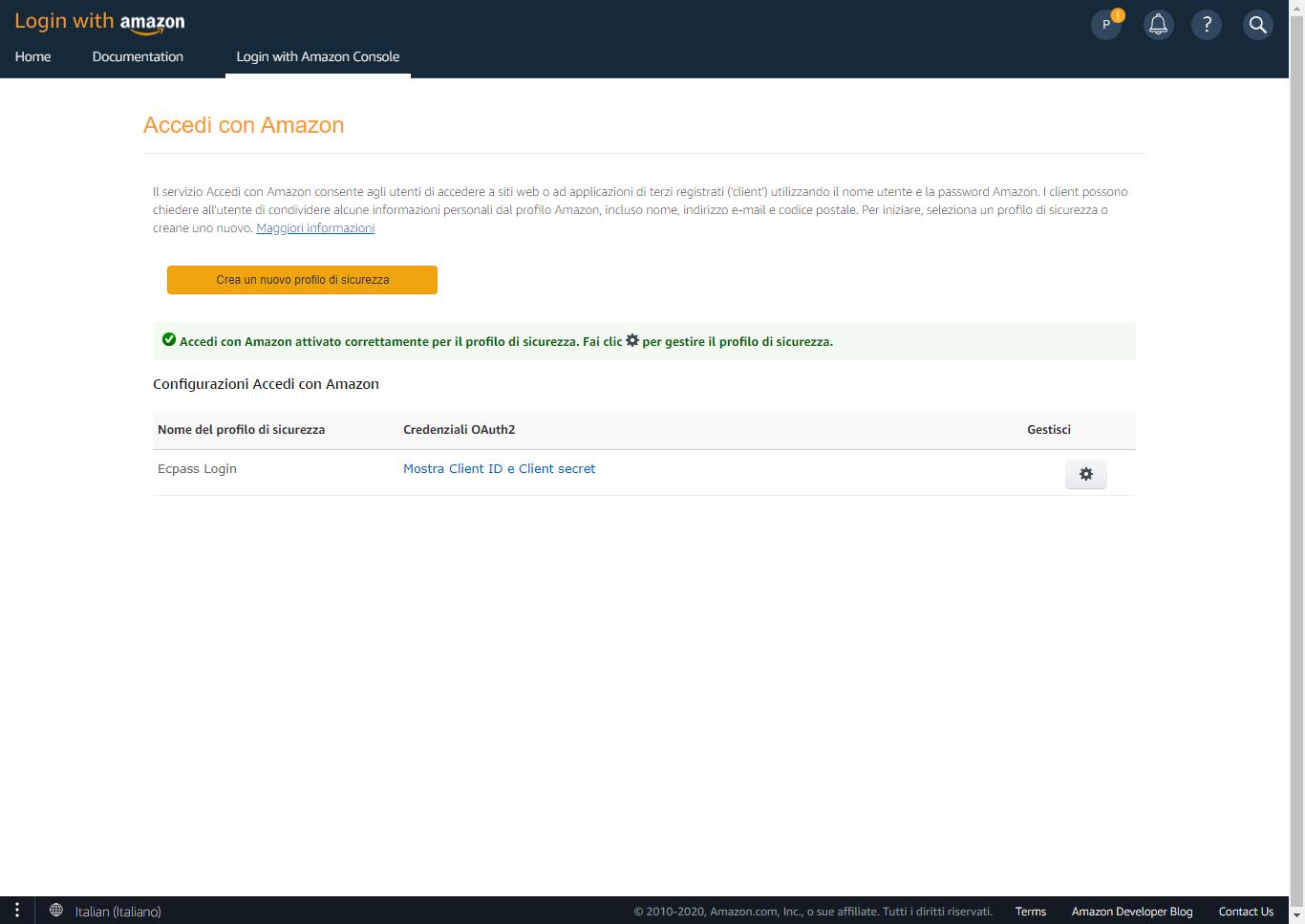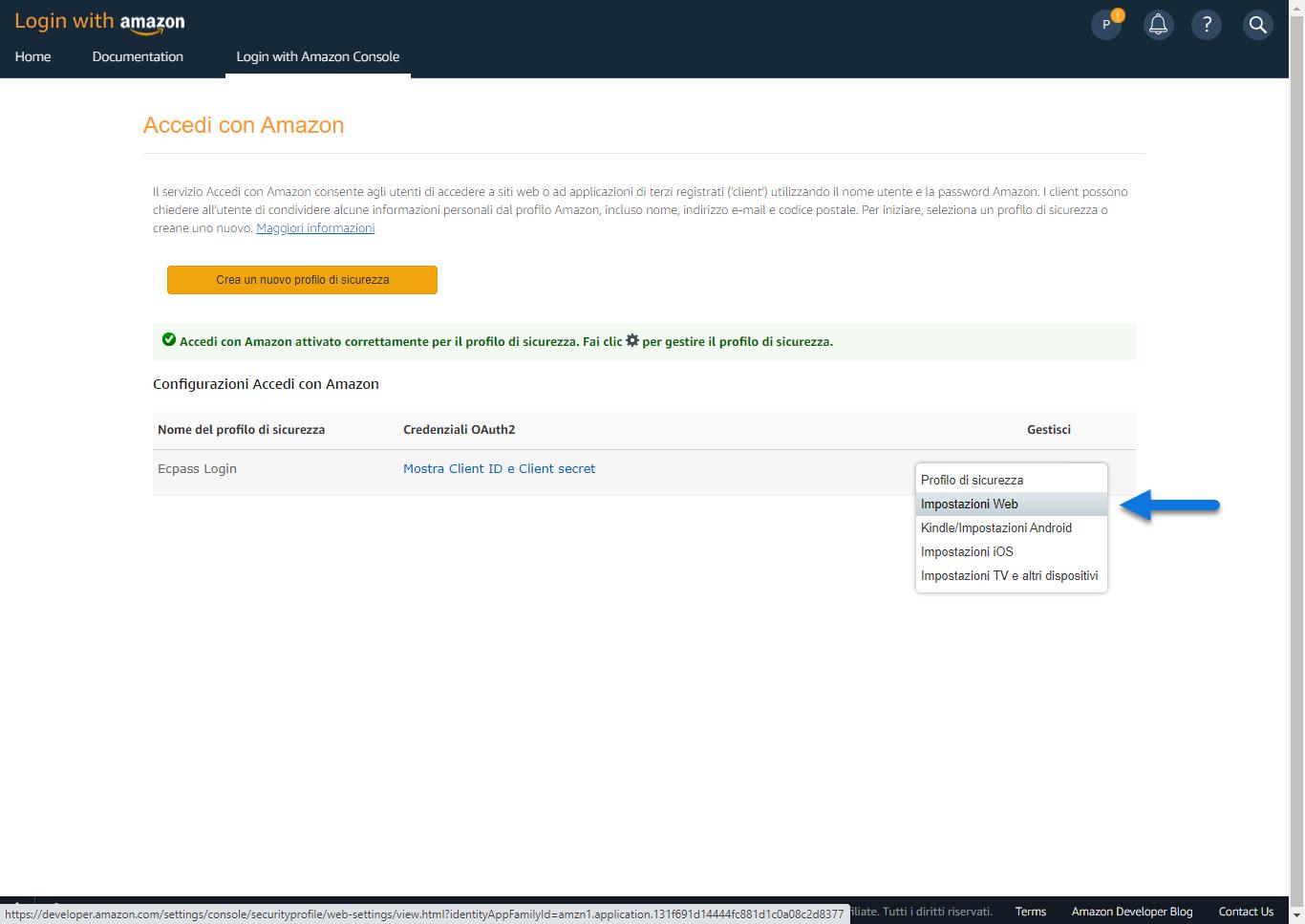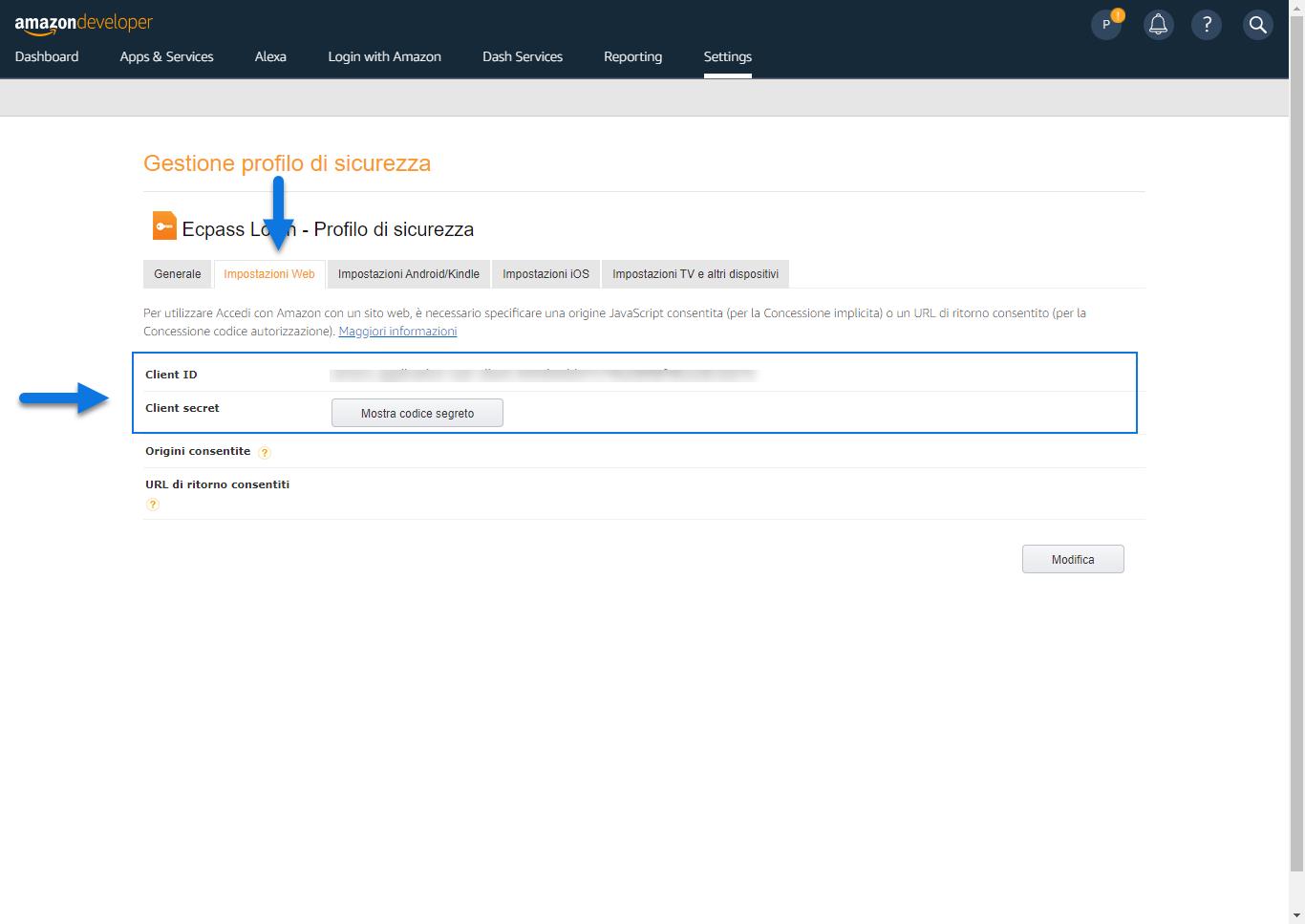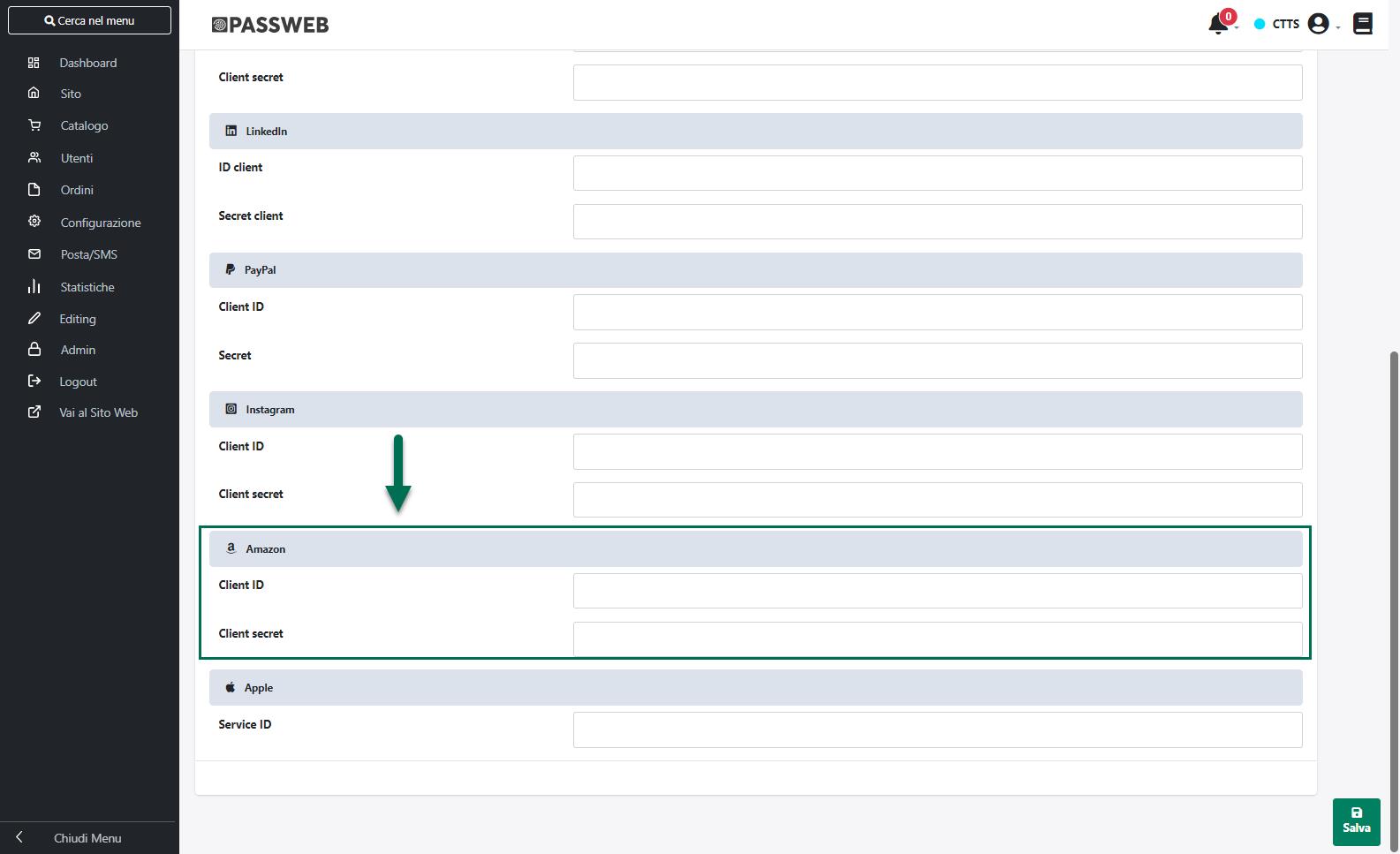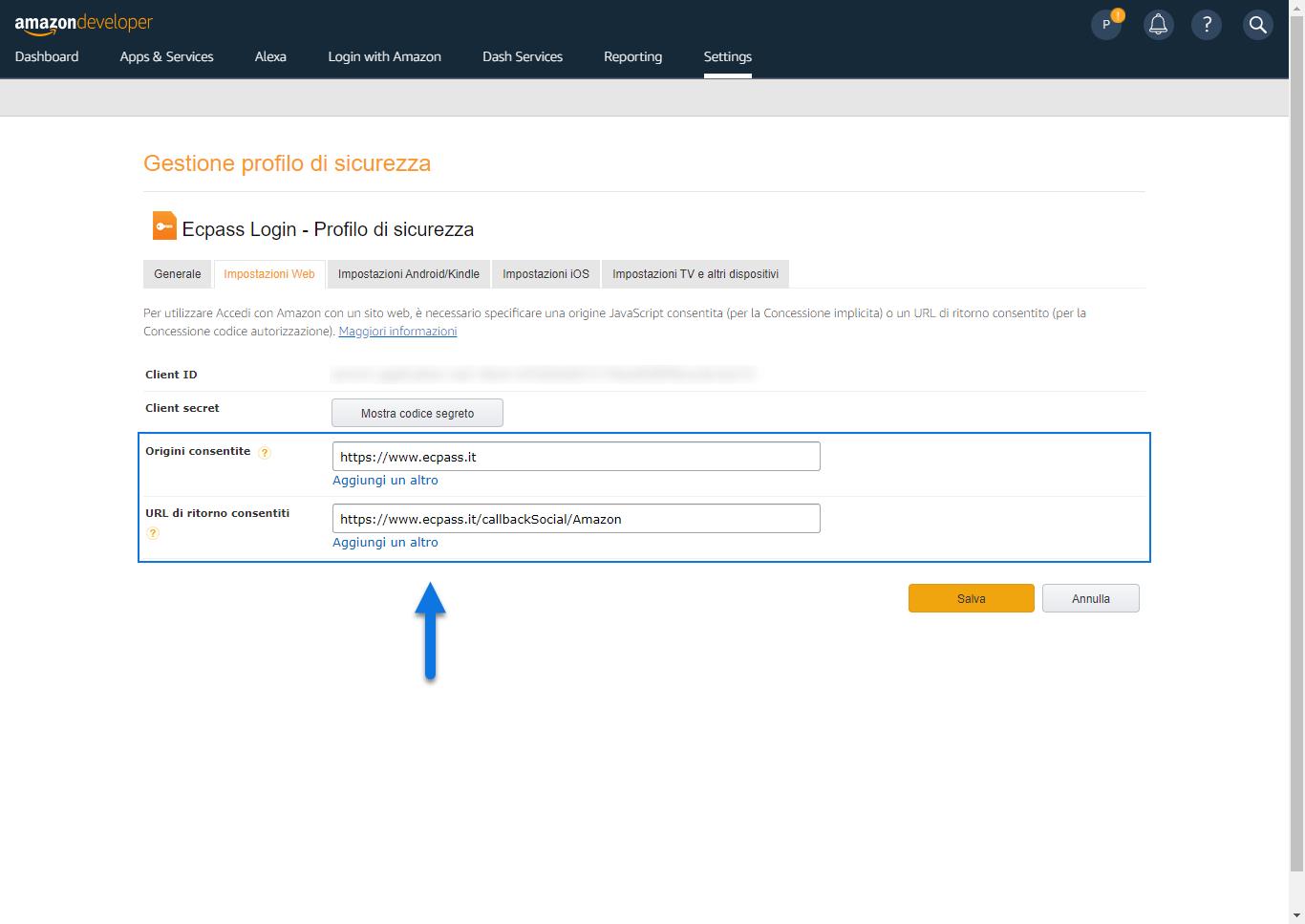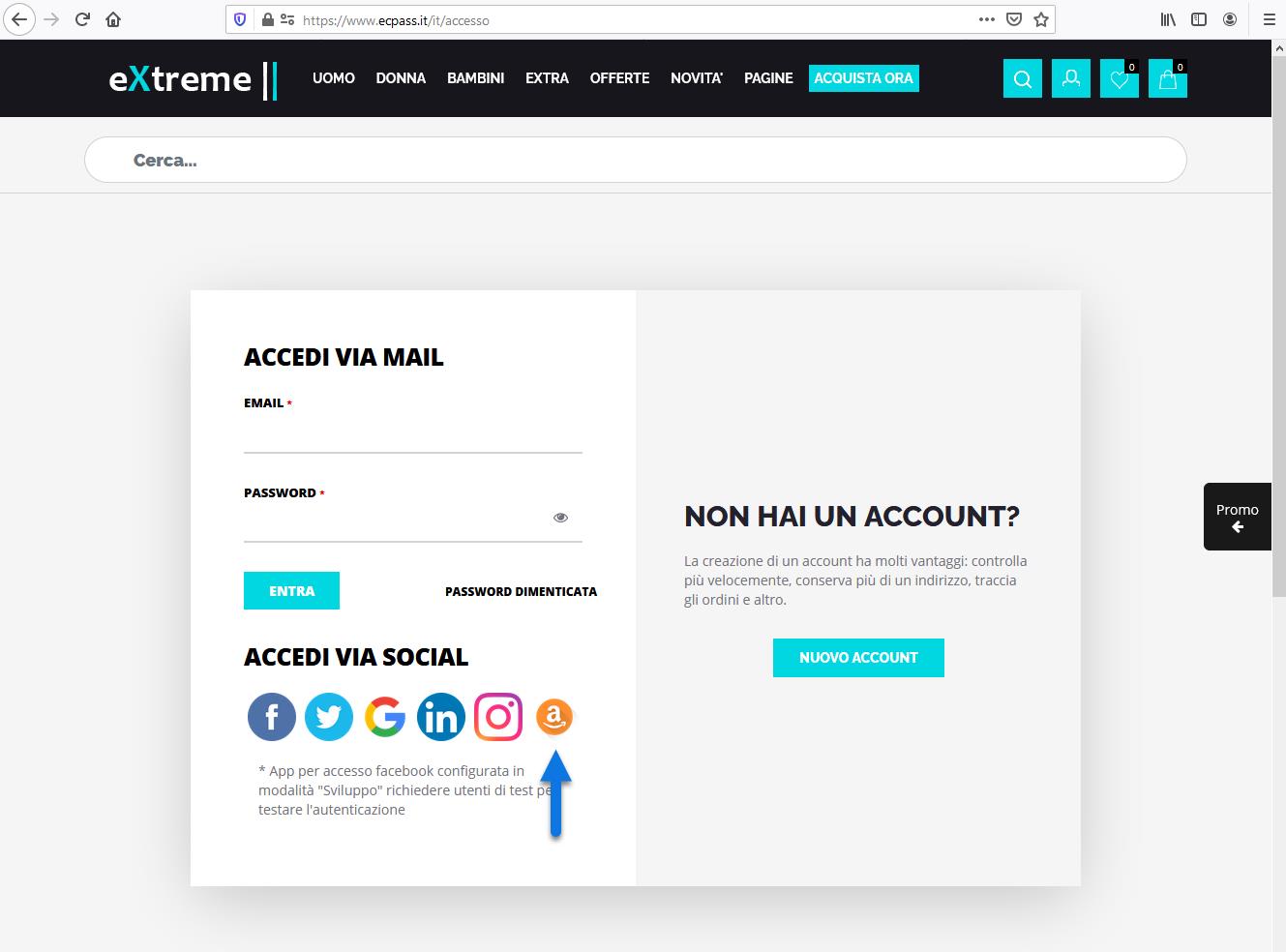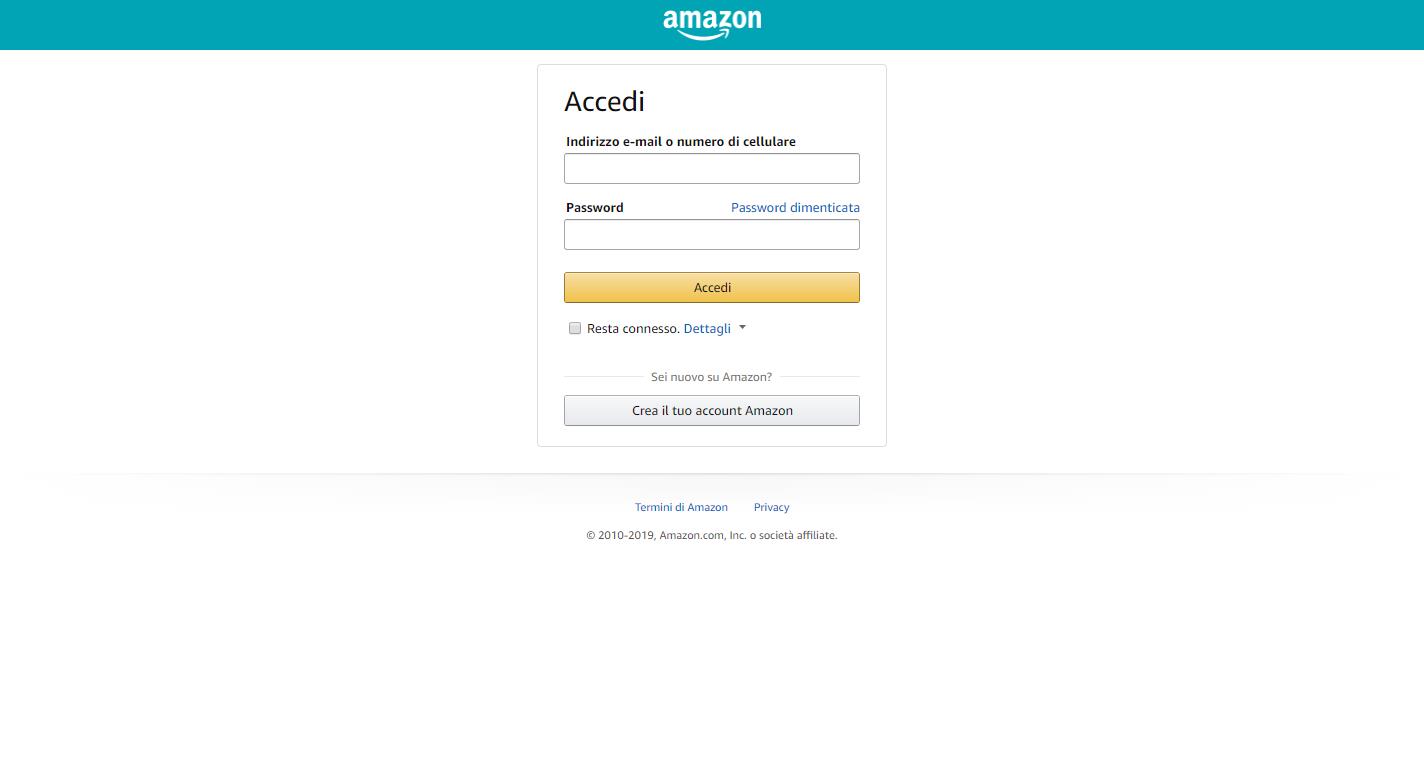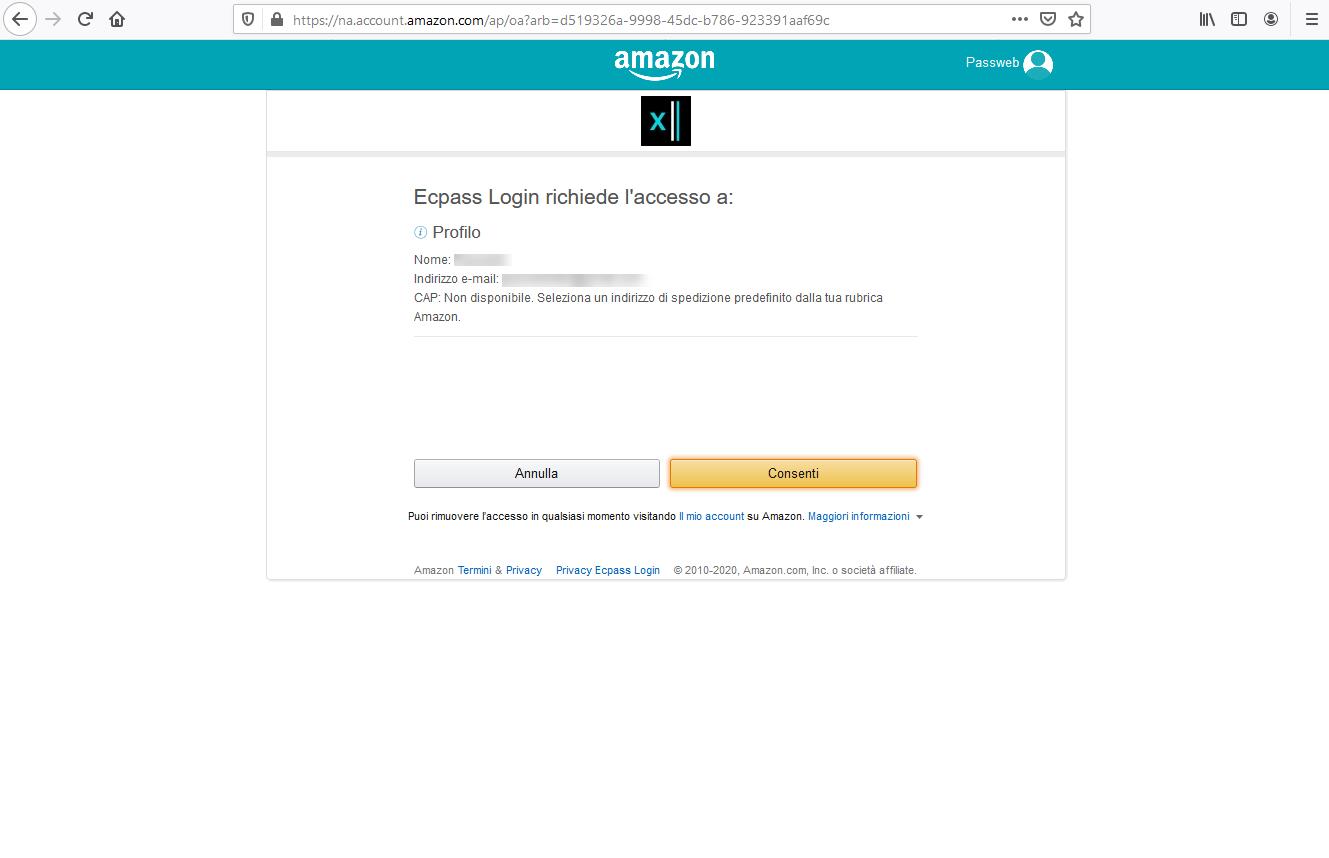AMAZON
Di seguito è indicata la procedura da seguire per realizzare l’integrazione tra il proprio sito Passweb e la piattaforma Amazon Seller al fine di consentire agli utenti del sito di effettuare la registrazione e/o l’autenticazione utilizzando direttamente il loro account Amazon.
ATTENZIONE!
Per poter realizzare questo tipo di integrazione è necessario
- disporre di un Account Amazon Developer
- aver attivato sul proprio sito Passweb un certificato SSL
- Accedere con il proprio account developer al seguente indirizzo https://developer.amazon.com/it/apps-and-games/login-with-amazon
Nel caso in cui non si disponga ancora di un account developer sulla piattaforma Amazon sarà possibile crearlo in questo momento partendo ad esempio dal link “Sign up for a developer account”
- Una volta effettuato l’accesso con il proprio account sviluppatore, cliccare sulla voce “Developer Console” presente nella parte alta della pagina
e successivamente sulla voce di menu “Login with Amazon”
- Come indicato nella seguente schermata, per poter implementare il login con Amazon sarà necessario per prima cosa creare un apposito profilo di sicurezza (posto ovviamente che non si disponga già, per altre ragioni, di un profilo di sicurezza utilizzabile anche in queste condizioni)
Cliccare quindi sul pulsante “Crea un nuovo profilo di sicurezza” presente all’interno della pagina
- Completare la creazione del profilo indicando un Nome, una Descrizione e l’ url della pagina del proprio sito utilizzata per gestire l’informativa sulla privacy
Cliccare quindi sul pulsante “Salva”
- Una volta creato il profilo di sicurezza passare con il mouse sull’icona raffigurante una piccola rotellina e selezionare, dal contestuale menu a tendina, la voce “Impostazioni Web”
- All’interno della sezione “Impostazioni Web” della maschera di gestione del profilo di sicurezza sarà ora possibile prelevare i due parametri Client ID e Client Secret, necessari per poter realizzare l’integrazione e consentire agli utenti del nostro sito di effettuare l’autenticazione utilizzando il proprio account Amazon
Copiare quindi i codici evidenziati in figura ed inserirli alla pagina “Sito – Preferenze – Social Media” del Wizard nei relativi campi della sezione “Amazon”
- Restando sempre all’interno della della sezione “Impostazioni Web” della maschera di gestione del profilo di sicurezza, cliccare sul pulsante “Modifica” e inserire all’interno del campo
- Origini consentite: indirizzo del proprio sito web
- URL di ritorno consentiti: indirizzo del proprio sito seguito dal path /callbackSocial/Amazon
Cliccare quindi sul pulsante “Salva” in modo da aggiornare il proprio profilo di sicurezza
A questo punto l’integrazione tra le due piattaforme sarà completata e gli utenti del sito Passweb potranno quindi autenticarsi utilizzando il proprio account Amazon.
Nel momento in cui l’utente dovesse cliccare sul relativo pulsante presente all’interno del pannello di login
verrà infatti ridiretto su una pagina di accesso ad Amazon all’interno della quale dovrà inserire le credenziali del proprio account.
Una volta inserite tali credenziali verrà visualizzata la maschera di consenso attraverso la quale autorizzare la trasmissione dei dati dal account Amazon al sito Passweb.
Nel caso in cui l’utente fosse già autenticato ad Amazon non gli sarà richiesto di inserire nuovamente le sue credenziali ma soltanto di autorizzare il trasferimento dei dati.
Una volta concessa l’autorizzazione l’utente verrà automaticamente ridiretto al sito Passweb dove risulterà essere perfettamente autenticato in modo tale da poter procedere al suo primo ordine e/o all’integrazione dei suoi dati attraverso l’apposita pagina “Profilo Utente”.
Per maggiori informazioni relativamente al componente “Login Utente” e a come configurarlo per abilitare agli utenti la possibilità di accedere al sito mediante il proprio profilo social si veda anche la sezione “Live Editing – Lista Componenti Interazione Utente – Componenti Interni ai componenti interazione utente – Social Login” di questo manuale.